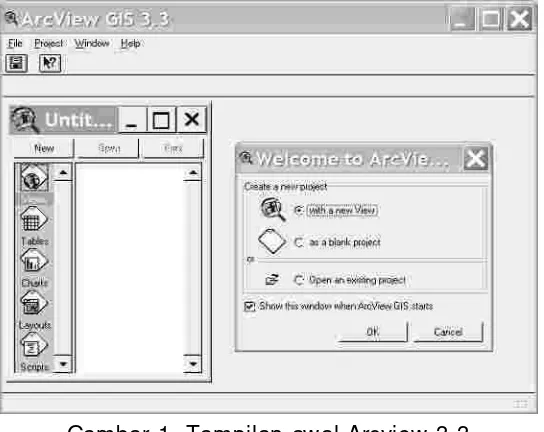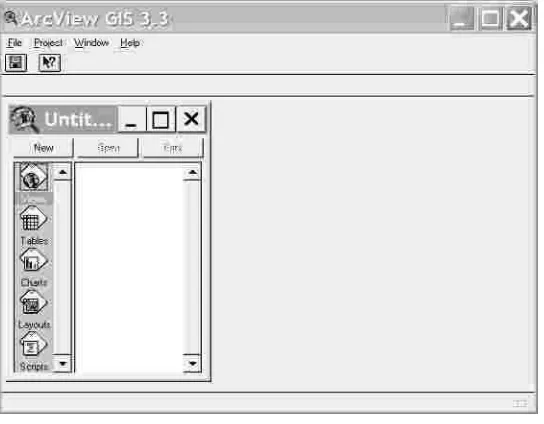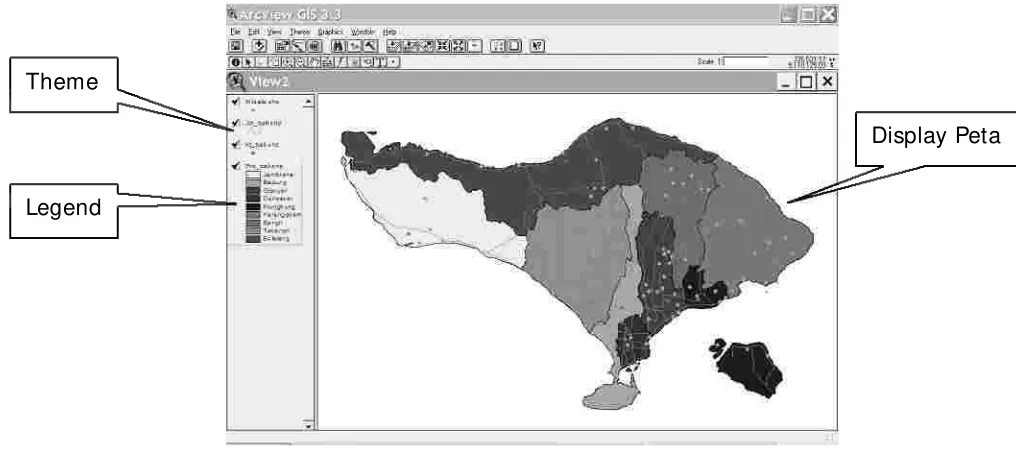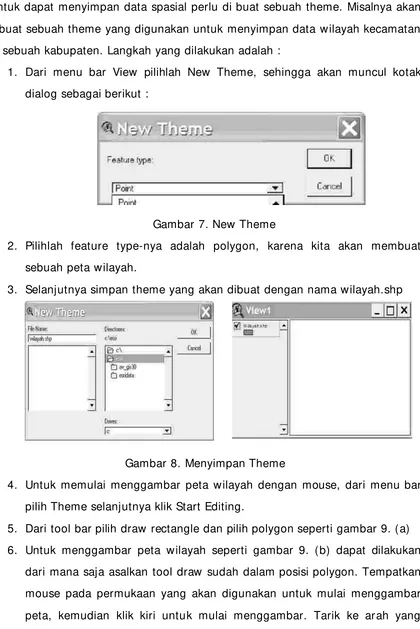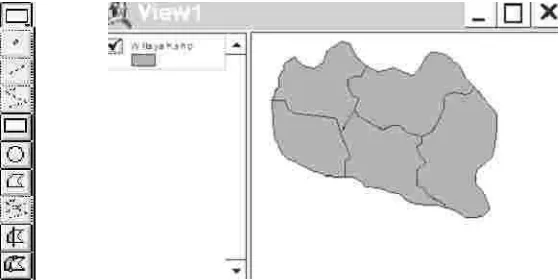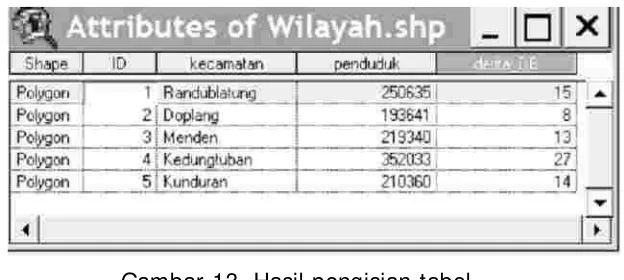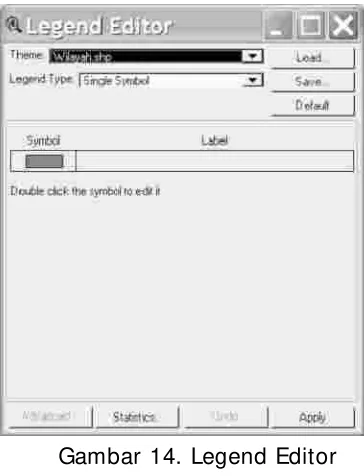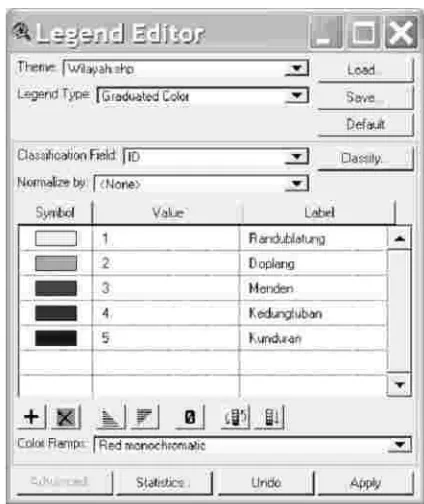ARCVI EW GI S 3.3
1. Pengantar GI S
2. ARCVI EW
GI S (Geographic I nformation System) merupakan suatu alat yang dapat
digunakan untuk mengelola (input, manajemen, proses dan output) data spasial
atau data yang bereferensi geografis. Setiap data yang merujuk lokasi di
permukaan bumi dapat disebut sebagai data spasial bereferensi geografis.
Misalnya data kepadat an penduduk suatu daerah, data jaringan jalan, data
vegetasi dan sebagainya.
Arcview merupakan salah satu perangkat lunak GI S yang populer dan
paling banyak digunakan untuk m engelola data spasial. Arcview dibuat oleh ESRI
(Environmental Systems Research I nstitut e). Dengan Arcview kita dengan mudah
dapat mengelola data, menganalisa dan membuat peta serta laporan yang
berkaitan dengan data spasial bereferensi geografis.
Untuk memulai penggunaan perangkat lunak Arcview 3.3 pastikan di dalam
komputer sudah terinstal Arcview 3.3. Dari menu programs pilih ESRI , kemudian
pilik Arcview GI S 3.3 sehingga akan tampil
Beberapa bagian Arcview yang cukup penting antara lain adalah :
a. Project
Merupakan kumpulan dari dokumen yang berasosiasi selama satu sesi
Arcview. Setiap project memiliki lima komponen pokok yaitu views, tables,
charts, layouts dan scripts. Views digunakan untuk mengelola data grafis.
Sedangkan tables untuk manaj emen data atribut, charts untuk
mengelola grafik (bukan data grafis). Layouts untuk membuat komposisi
peta yang akan dicetak dan scripts dipakai untuk m embuat modul yang
berisikan kumpulan perintah Arcview yang ditulis menggunakan bahasa
pemrograman Avenue.
Gambar 2. Windows Project
b. Theme
Arcview mengendalikan sekelompok feature serta atribut di dalam sebuah
theme dan mengelolanya di dalam sebuah views. Sedangkan theme
menyajikan sekumpulan obyek nyata sebagai feature peta yang
berhubungan dengan atribut. Feature dapat berupa titik (points), garis
(lines) maupun polygon. Contoh feature yang berupa titik adalah sekolah,
pos polisi, rumah sakit. Untuk feature garis antara lain adalah jalan raya,
jalan tol, sungai. Sedangkan sawah, danau, lahan parkir, wilayah
c. Views
View merupakan sebuah peta int eraktif yang dapat digunakan untuk
menampilkan, memeriksa, memilih dan menganalisa data grafis. View
tidak menyimpan data grafis yang sebenarnya, tetapi hanya membuat
referensi tentang data grafis mana saja yang terlibat. I ni mengakibatkan
view bersifat dinamis. View merupakan kumpulan dari theme.
Gambar 3. Views
d. Table
Tabel digunakan untuk menampilkan informasi tentang fature yang ada di
dalam suatu view. Sebagai contoh menjelaskan tent ang propinsi bali
disiapkan tabel yang berisi data-data item nama kabupaten, jumlah
penduduk laki-laki, perempuan, total dan sebagainya.
Gambar 4. Table
Display Peta
e. Chart
Chart merupakan sebuah grafik yang menyajikan data t abular. Di dalam
Arcview chart terintegrasi penuh dengan tabel dan view sehingga dapat
dilakukan pemilihan record-record mana yang akan ditampilkan ke dalam
sebuah chart. Terdapat enam jenis chart yaitu area, bar, column, p
dan scatter.
f. Layout
Layout digunakan untuk mengintegrasikan dokumen (view, table, chart)
dengan elemen-elemen grafik yang lain di dalam suatu window tunggal
guna membuat peta yang akan dicetak. Dengan layout dapat dilakukan
proses penataan peta serta merancang letak-letak property peta seperti :
judul, legend, orientasi, label dan sebagainya.
g. Script
Script merupakan sebuah bahasa pemrograman dari Arcview yang ditulis
MERANCANG PROJECT
A. Merancang Project Baru
Untuk membuat sebuah project baru, langkah yang diperlukan adalah :
1. Aktifkan Arcview
2. Dari menu bar pilih File, selanjutnya klik New Project sehingga diperoleh
tampilan sebagai berikut :
Gambar 5. New Project
3. Klik New untuk membuat sebuah view baru dengan nama View1
B. Membuat theme
Untuk dapat menyimpan data spasial perlu di buat sebuah theme. Misalnya akan
dibuat sebuah theme yang digunakan untuk menyimpan data wilayah kecamatan
di sebuah kabupaten. Langkah yang dilakukan adalah :
1. Dari menu bar View pilihlah New Theme, sehingga akan muncul kotak
dialog sebagai berikut :
Gambar 7. New Theme
2. Pilihlah feature type-nya adalah polygon, karena kita akan membuat
sebuah peta wilayah.
3. Selanjutnya simpan theme yang akan dibuat dengan nama wilayah.shp
Gambar 8. Menyimpan Theme
4. Untuk memulai menggambar peta wilayah dengan mouse, dari menu bar
pilih Theme selanjutnya klik Start Editing.
5. Dari tool bar pilih draw rectangle dan pilih polygon seperti gambar 9. (a)
6. Untuk menggambar peta wilayah seperti gambar 9. (b) dapat dilakukan
dari mana saja asalkan tool draw sudah dalam posisi polygon. Tempatkan
mouse pada permukaan yang akan digunakan untuk mulai menggambar
diinginkan, jika diinginkan untuk belok lakukan kembali klik kiri pada titik
belokan. Untuk berhenti menggambar klik kiri dua kali. Sedangkan untuk
batas wilayah antar kecamatan gunakan tool Draw Line To Split Polygon.
Gambar 9. (a) tool bar Draw (b) peta wilayah
Untuk memberikan informasi pada theme yang dibuat perlu disiapkan table yang
akan diisi dengan informasi yang diperlukan. Sebagai c untuk theme
wilayah akan dilengkapi informasi tentang nama kecamatan, jumlah penduduk,
serta jumlah penderita DB. Langkah yang dilakukan adalah :
1. Aktifkan theme yang akan dilengkapi tabelnya.
2. Pilih tool bar Open Theme Table sehingga muncul
Gambar 10. Attributes Wilayah.shp
3. Tambahkan 3 kolom baru yaitu kolom nama kecamatan, jumlah
penduduk, jumlah penderita DB.
4. Klik menu Table dan pilih Start Editing
5. Dari menu Edit, pilih Add Field sehingga muncul kotak dialog
Gambar 11. Add Field
Kerjakan juga untuk 2 field lainnya yaitu jumlah penduduk dan jumlah
penderita DB.
6. Sehingga sekarang tabelnya menjadi sebagai berikut :
Gambar 12. Hasil penambahan field
7. I si tabel dengan data sebagai berikut :
Gambar 13. Hasil pengisian tabel
D. Membuat Legend
Untuk dapat membedakan wilayah antar kecamatan, dapat dengan
melangkapi theme menggunakan legend. Tahapan yang diperlukan adalah :
1. Aktifkan view yang berisi theme wilayah.shp
2. Klik dua kali pada theme wilayah.shp sehingga akan muncul
Gambar 14. Legend Editor
3. Ganti isian kotak Legend type dengan Graduated Color.
4. I sikan pada kotak Classification Field dengan I d sehingga akan muncul
beberapa baris dan tiga kolom isian yaitu symbol, value dan label.
5. Ganti isi label dengan nama kecamatan yang sesuai dengan I d seperti
pada gambar 15.
6. Untuk mengganti kombinasi warna ganti kotak Color Ramps dengan
warna yang diinginkan.
7. Untuk melihat efeknya klik apply dan simpan legend dengan nama
wilayah.avl
Gambar 15. I sian Label pada Legend